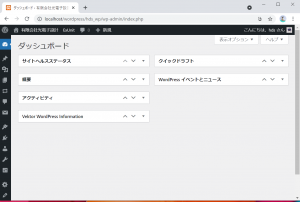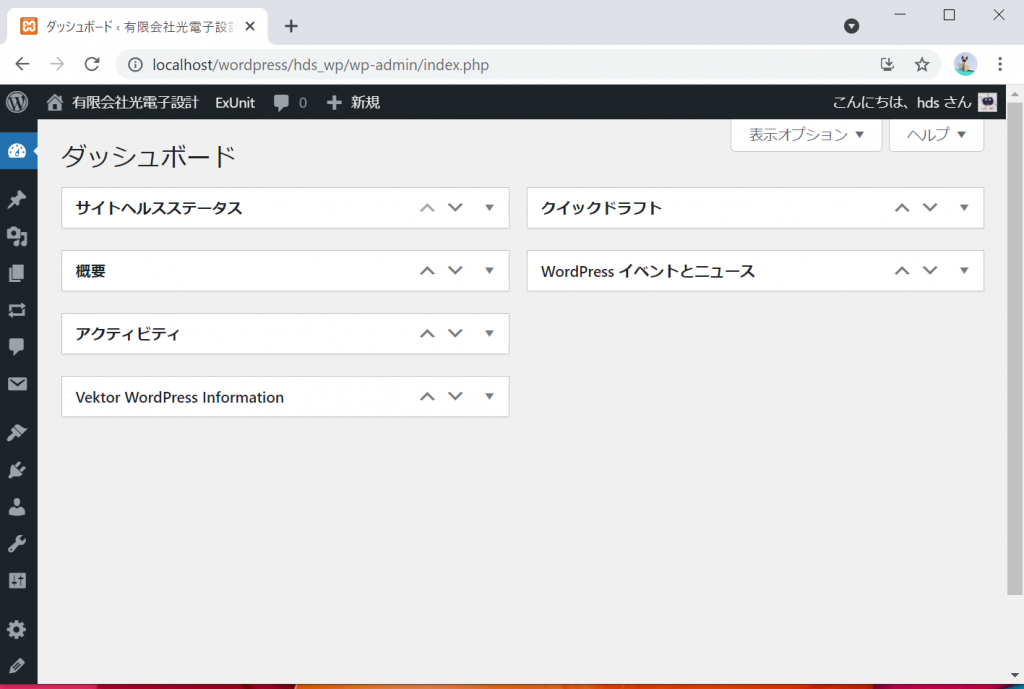
私の備忘録です。 (間違いがあるかもしれません)
phpMyAdmin を使った復元
- phpMyAdmin は Web ブラウザからリモートでデータベースを操作するためのツールです。
- このページの情報は phpMyAdmin バージョン 4.0.5 および UNIX 環境で検証されたものです。
- 以下の手順は現在のデータベースをバックアップで置き換えることによって、データベースをバックアップした時の状態へ戻します。
復元の手順
phpMyAdmin を使って MySQL/MariaDB データベースを復元するチュートリアルです。
- phpMyAdmin にログインします。
- [データベース] をクリックし、
- データのインポート先となるデータベース名を選択します。
- データベース内のテーブル一覧、または「現在のデータベースにテーブルはありません」というメッセージが表示されます。これは設定により異なります。
- 画面上部のタブ並びにある [インポート] タブをクリックします。
- 画面が切り替わり、
- [テキストファイルの場所] ボックス
- [参照] ボタンが表示されます。
- [参照] ボタンをクリックし、
- コンピューター上に保存されているバックアップファイルの場所を指定します。
- インポートするファイルの形式で
- [SQL] をドロップダウンメニューから選択します。
- [実行] ボタンをクリックします。
インポートが完了すると「インポートは正常終了しました」のメッセージが表示されます。
エラーメッセージが表示された場合は、WordPress 日本語サポートフォーラム で同様の問題を扱ったトピックを検索しましょう。